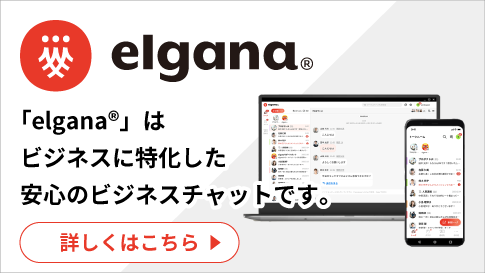デュアルバンド対応ワイヤレスアクセスポイント「WL-1154」 Ver1.1.46
ダウンロードファイル
ダウンロード前に、下記の「詳細情報」をご確認ください。
メイン制御用ファームウェア
ntt-img.bin
(bin形式/約 971KB)
サブ制御用ファームウェア
dflt-img.bin
(bin形式/約 971KB)
詳細情報
種別
ファームウェア
公開日付
2005年07月29日
バージョン
Ver1.1.46
機能向上内容
- 外来電磁波等の影響でアクセスポイント停止により通信ができなくなった場合でも自動復旧する機能を追加しました。
ご注意
- 本装置は、制御を行なうために組み込まれたファームウェアが2系統あり、メイン制御用の故障時にはサブ制御用に切り替わりますので、それぞれについてファームアップを行ってください。
- ファームアップを実施しても、現在の設定は引き継がれます。
- ファームウェアのアップデート中は絶対にブラウザの「戻る」ボタンをクリックしないでください。アクセスポイントが起動できなくなり、使用できなくなる場合があります。万一、「戻る」ボタンをクリックしてしまった場合には、アクセスポイントの電源を落としたり、再起動したりせずに、1分ほど待った後に再度、ファームウェアのアップデートをしてください。
- ファームウェアのアップデート中は絶対にアクセスポイントの電源を落とさないでください。アクセスポイントが起動できなくなり、使用できなくなる場合があります。
- ファームウェアのアップデート中は絶対にアクセスポイントとパソコンを接続しているLANケーブルを抜かないでください。アクセスポイントが起動できなくなり、使用できなくなる場合があります。
- ファームウェアのアップデートは、必ずネットワーク管理者に相談してから実行してください。
- ファームウェアのアップデート中は通常通り通信を行うことが可能ですが、スループットが低下します。
- ファームウェアのアップデートの反映のためにリセットを行うと本機のREADYランプが緑色に点滅し通信・設定などは出来なくなります。アクセスポイントを使用して通信を行っているユーザに対して、あらかじめ通信ができなくなることを知らせてからファームウェアのアップデートを実行してください。なお、READYランプが緑色に点灯すれば起動完了です。(起動するまで約20秒かかります)
ファームウェア更新方法
以下の「メイン制御用ファームウェア」および「サブ制御用ファームウェア」を、ご利用のPCにダウンロードします。
メイン制御用ファームウェア
ntt-img.bin 約 947KB
サブ制御用ファームウェア
dflt-img.bin 約 947KB
【ダウンロード方法】
Windowsで、Internet Explorer Ver.6.0 の場合
1. [ダウンロード]上にマウスカーソルを重ね、右クリックする
2. 表示されるポップアップメニューの[対象をファイルに保存]をクリックする
Macintoshで、Internet Explorer Ver.5.1 の場合
1. [ダウンロード]上にマウスカーソルを重ね、Controlキーを押したままクリックする
2. 表示されるコンテクストメニューの[リンクをディスクにダウンロード]をクリックする
WL-1154の設定画面を開き、ログインします。(お買い上げ時の設定ではログイン名:admin、パスワード:なし(空白)です。)
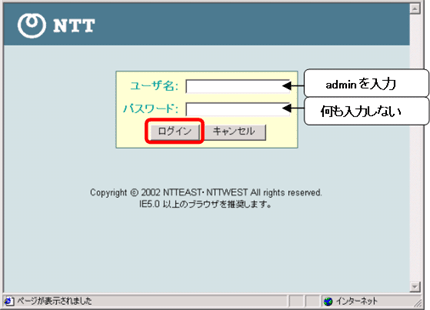
「詳細設定」をクリックした後、「Administration」をクリックします。
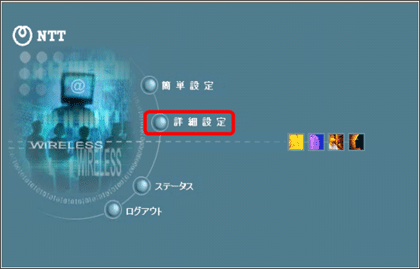
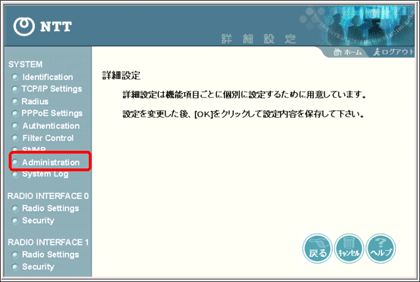
■メイン制御用ファームウェアの更新
「ntt-img.bin」ファイルを使用してファームウェアの更新を行います。
ファームウェア更新のローカルの「新ファームウェアファイル名」で「参照」をクリックして、先ほど保存した「ntt-img.bin」を選択します。更新するファイル名を確認して、「更新スタート」をクリックします。このとき画面がすぐに切り替わりませんが、動作していますので1分ほどそのままお待ちください。
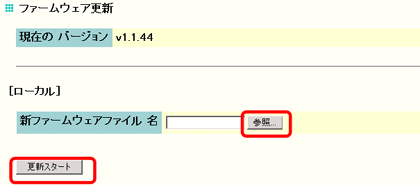
ファームウェアの更新が完了すると「保存画面」にかわり、ファイルの更新が終了します。(更新完了までに1分ほどかかります) 「OK」ボタンをクリックして前の画面に戻ります。
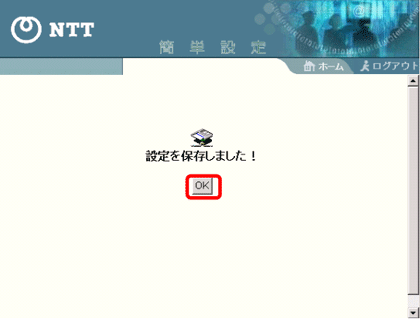
更新したファームウェアで本装置を動作させるために、リセットを行います。本機の設定を保持した状態で起動する場合は、「アクセスポイントのリセット」にある「実行」をクリックしてリセットします。本装置は再起動となりますので、再度ログインしてください。(起動するまで約20秒かかります)
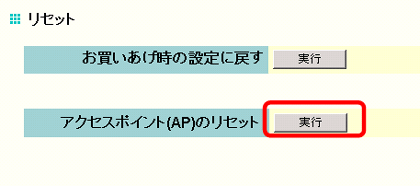
「詳細設定」→「Administration」の「現在のバージョン」の部分に「v1.1.46」と表示されていることを確認します。
■サブ制御用ファームウェアの更新
「dflt-img.bin」ファイルを使用してファームウェアの更新を行います。現在のバージョンはすでにv1.1.46になっていますが、サブ制御用ファームウェアはまだ更新されていませんので、引き続き更新作業を実施します。
手順4と同様に、ファームウェア更新のローカルの「新ファームウェアファイル名」で「参照」をクリックして、先ほど保存した「dflt-img.bin」を選択します。更新するファイル名を確認して、「更新スタート」をクリックします。このとき画面がすぐに切り替わりませんが、動作していますので1分ほどそのままお待ちください。
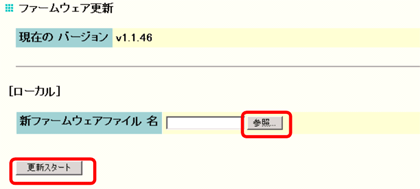
以下手順5~7と同様に実施します。
ファームウェアの更新が完了すると「保存画面」にかわり、ファイルの更新が終了します。(更新完了までに1分ほどかかります) 「OK」ボタンを押して前の画面に戻ります。
更新したファームウェアで本装置を動作させるために、リセットを行います。本機の設定を保持した状態で起動する場合は、「アクセスポイントのリセット」にある「実行」をクリックしてリセットします。本装置は再起動となります。 (起動するまで約20秒かかります)
バージョンアップ履歴
- 商品・サービスに関するご質問など、
お気軽にご相談ください。